Akıllı telefonlar harika cihazlardır, ancak aslında özel erişilebilirlik ihtiyaçları olan insanlar için birkaç sorun ortaya çıkarmıştır.
Öncelikle, akıllı telefon arayüzleri artık doğası gereği son derece görsel. Simgelerin ve diğer görsel öğelerin kullanılması, kullanıcının cihazla arayüzüne izin verir. Çoklu dokunmatik ekranlar, cihazı tek dokunuşla çalıştırma yeteneğini de ortadan kaldırmıştır. Öte yandan akıllı telefonlar, bu değişimi telafi etmeye yardımcı olacak ses tanıma gibi teknolojileri kullanacak kadar güçlü.
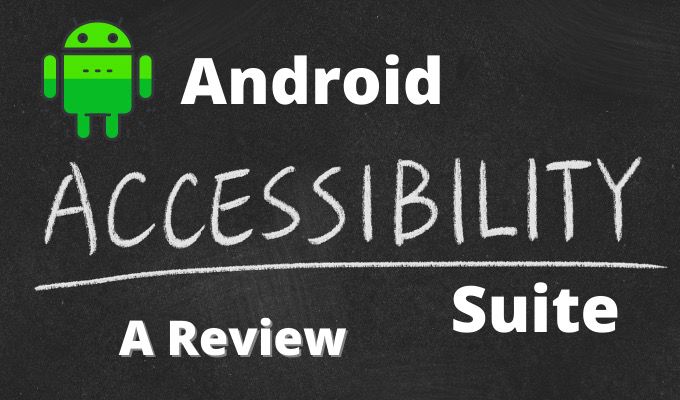
USB bağlantı noktasını kullanarak bir akıllı telefona kolayca erişilebilirlik cihazları ekleyebilirsiniz. Bununla birlikte, çeşitli engellere sahip kullanıcılar için yararlı işlevler olarak tümünü birbirine bağlamak için özel olarak yazılmış bir yazılımınız yoksa bunların hiçbiri önemli değildir. İşte Android Erişilebilirlik Paketi burada devreye giriyor.
Android Erişilebilirlik Paketi Bileşenleri
Android Erişilebilirlik Paketi, birkaç Google uygulamasının tek bir şemsiye altında oldukça yeni bir markalaşmasıdır. Aslında üç farklı uygulamadan oluşur:
Her birini gözden geçirelim.
Android Erişilebilirlik Paketi Nasıl Etkinleştirilir
Çoğu durumda muhtemelen paketi Android telefonunuza yüklemeniz gerekmez. Varsayılan olarak zaten kurulmuş olmalıdır. Bunu, Google Oyun mağazası 'e gidip paketi arayarak ve önceden kurulu olup olmadığını kontrol ederek kolayca kontrol edebilirsiniz.
In_content_1 all: [300x250] / dfp: [640x360]->İşte biraz karmaşıklaştığı yer burası. Android'in stok (veya neredeyse stok) sürümünü çalıştıran bir cihazda, paketteki araçları etkinleştirmek oldukça kolaydır:
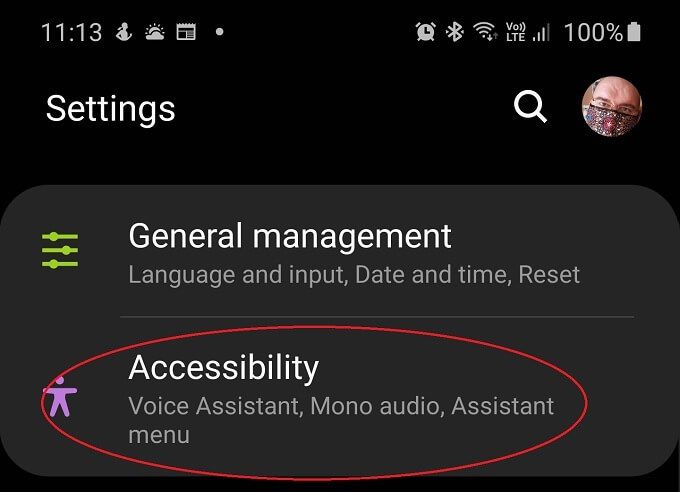
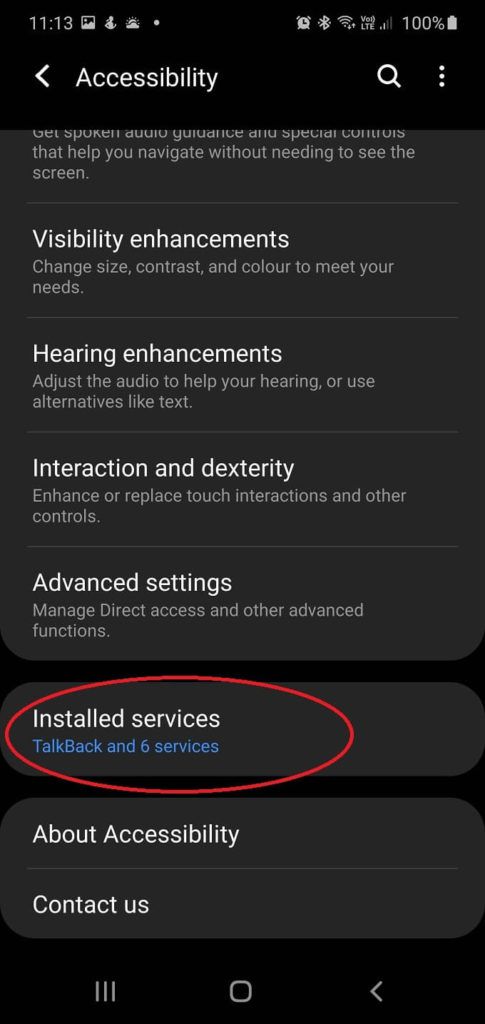
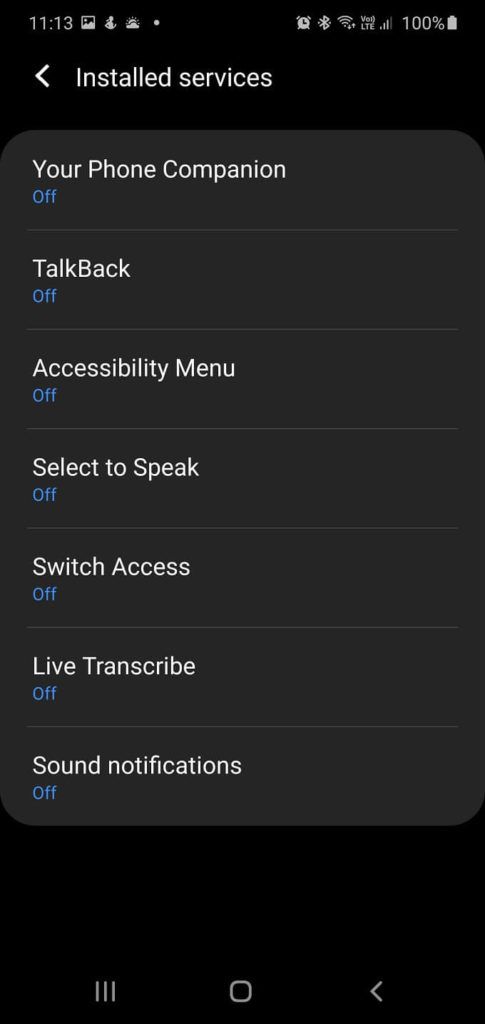
Sorun, her satıcının Android için kendi özel arayüzüne sahip olmasıdır. Dolayısıyla, bir LG telefon kullanıyorsanız, bir Samsung veya Xiaomi cihazına kıyasla işler oldukça farklı görünebilir. Burada Samsung Galaxy Note 10+ kullanıyoruz, ancak özel telefonunuzdaki seçenekler için biraz araştırma yapmanız gerekebilir.
Ayrıca, muhtemelen telefonunuzda da markaya özgü erişilebilirlik özellikleri. Elimizdeki Samsung telefonu durumunda, Google paketiyle karıştırılmış Samsung'a özgü birkaç uygulama var.
Google uygulamaları birlikte çalışmak üzere tasarlanmış olsa da, aynı anda diğer erişilebilirlik uygulamalarını çalıştırmanın çatışmalara veya tuhaf davranışlara neden olma ihtimali yüksektir. Bu nedenle, yalnızca ihtiyacınız olan ve kullanacağınız uygulamaları etkinleştirmeye özen gösterin.
Erişilebilirlik Kısayolunu Ayarlama
Çoğu kişi büyük olasılıkla paketin uygulamalarından yalnızca birini kullanır, ancak muhtemelen her zaman aktif olmasını istemiyor. Neyse ki, birincil aracınızı saniyeler içinde etkinleştirmek için kullanışlı bir kısayol var. Tek yapmanız gereken ses açma ve kısma düğmelerini aynı anda birkaç saniye basılı tutmaktır.
Bunu ilk kez yaptığınızda, kısayola farklı erişilebilirlik araçlarından hangilerini bağlamak istediğinizi belirtmeniz istenecektir. Bunu yaptıktan sonra artık tercih ettiğiniz aracı paketten istediğiniz zaman açıp kapatabilirsiniz.
Daha sonra değiştirmek isterseniz, ayarı gelişmiş erişilebilirlik ayarları altında bulabilirsiniz.
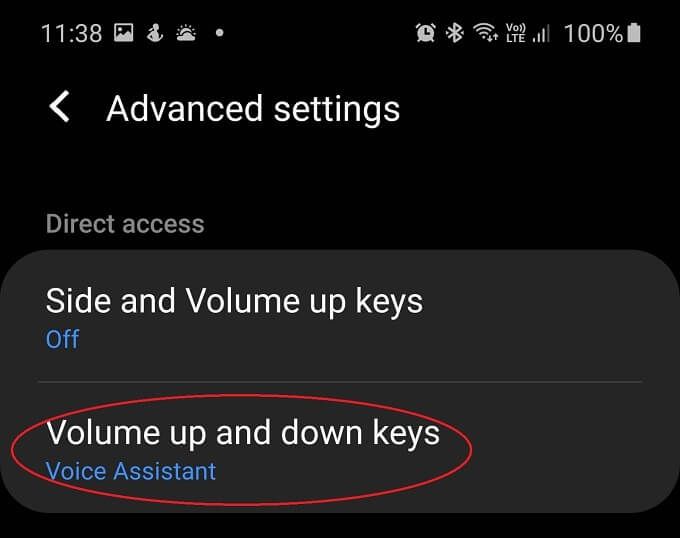
Ekranda yeterince iyi görebiliyorsanız, bu araçlardan herhangi biri etkinleştirildiğinde Android kısayol çubuğunun sağında görünen küçük erişilebilirlik simgesine de dokunabilirsiniz.
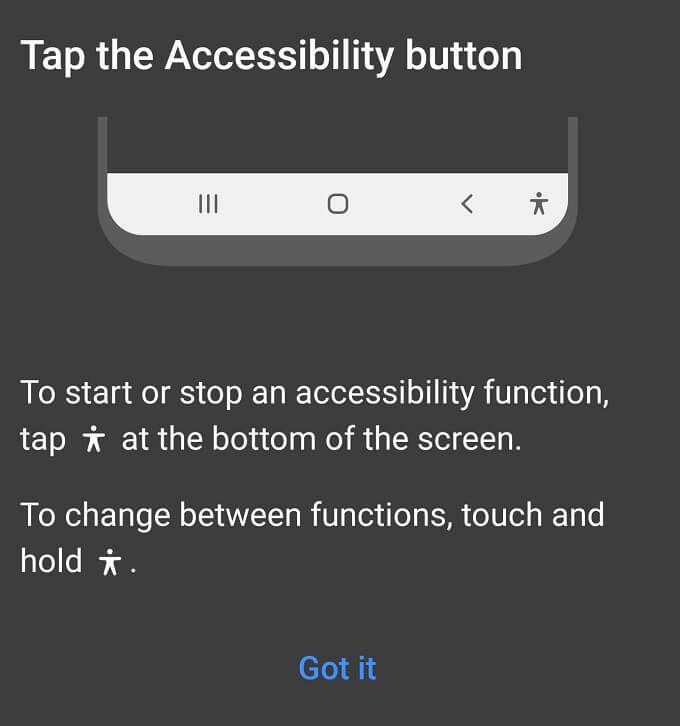
Android Erişilebilirlik Paketi Menüsü Nasıl Kullanılır
Erişilebilirlik Menüsü, hızlı erişim sağlamak isteyebileceğiniz en yaygın işlevlerden bazılarını barındıran büyük, okuması kolay bir sistem menüsüdür:
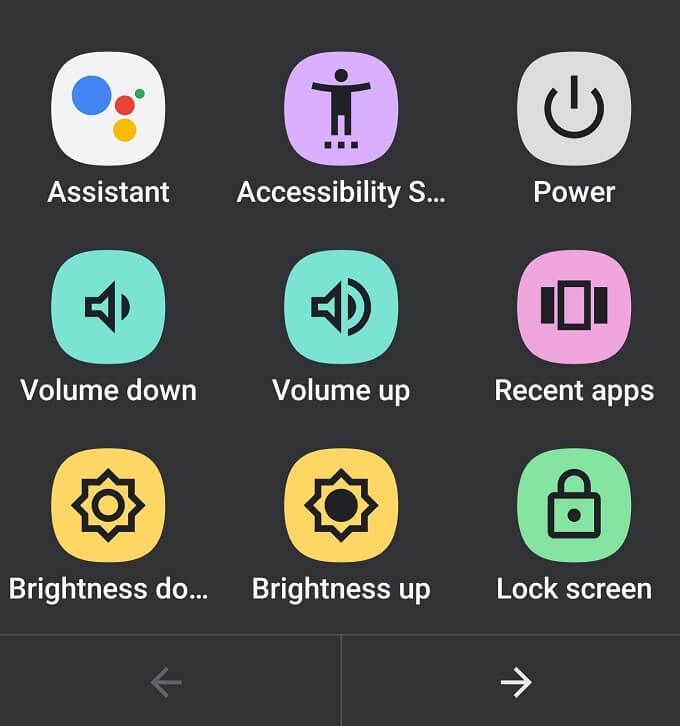
Android Erişilebilirlik Menüsünün kendi özel kısayolu da vardır. Bu nedenle, ses düğmesi kısayolunu kullanmaz. Etkinleştirdiğinizi varsayarsak, iki parmağınızla yukarı kaydırmanız yeterlidir. TalkBack de çalışıyorsa, bunun yerine üç parmakla kaydırmadır. Alternatif olarak, yukarıda bahsedilen erişilebilirlik simgesini kullanın.
Diğer menüler gibi çalışır, sadece istediğiniz seçeneği seçin!
Talkback Nasıl Kullanılır
Sonra TalkBack'i etkinleştirerek ve tercih edilen ses düğmesi kısayol aracı olarak ayarlayarak, hemen etkinleştirebilir ve hemen kullanmaya başlayabilirsiniz.
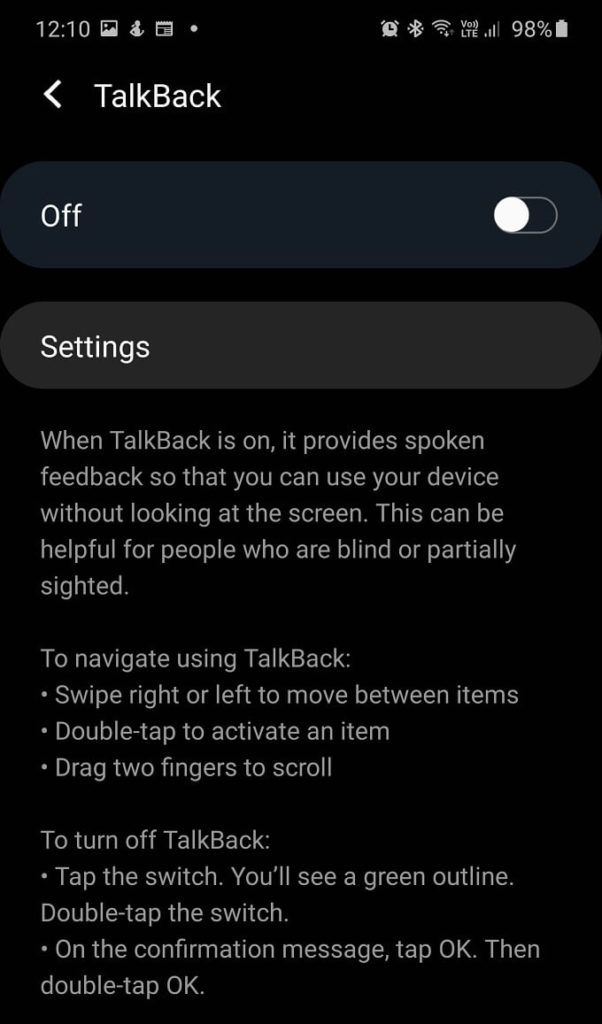
TalkBack'i kullanmaya alışmak biraz zaman alabilir. Telefonda yolunuzu bulmak için kullanabileceğiniz birkaç farklı temel yol vardır. En basit yol, parmağınızı ekranın üzerinde yavaşça sürüklemektir. Parmağınız her ekran öğesinin üzerinde hareket ederken, TalkBack size bunun ne olduğunu söyleyecektir. İstediğiniz düğmeyi veya diğer etkileşimli öğeyi bulduğunuzda, etkinleştirmek için ekranda herhangi bir yere çift dokunabilirsiniz.
Anahtar Erişimi Nasıl Kullanılır
Anahtar erişimi size olanak sağlar Telefonunuzu kontrol etmek için bir USB veya Bluetooth anahtarı kullanın. Anahtar Erişimini ilk kurduğunuzda, ona hangi anahtarları kullandığınızı ve nasıl davranmaları gerektiğini de söyleyeceksiniz. Sihirbaz çok kapsamlıdır, bu yüzden hepsini çalıştırmakta sorun yaşamazsınız.
Bu, kurulum sihirbazında yaptığımız seçimlerin yalnızca bir örneğidir. İhtiyaçlarınıza ve anahtar çözümü olarak ne kullandığınıza bağlı olarak farklılık gösterecektir.
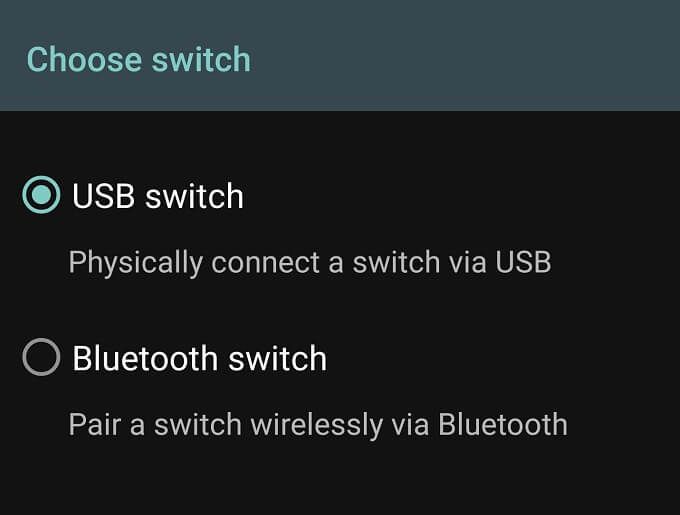
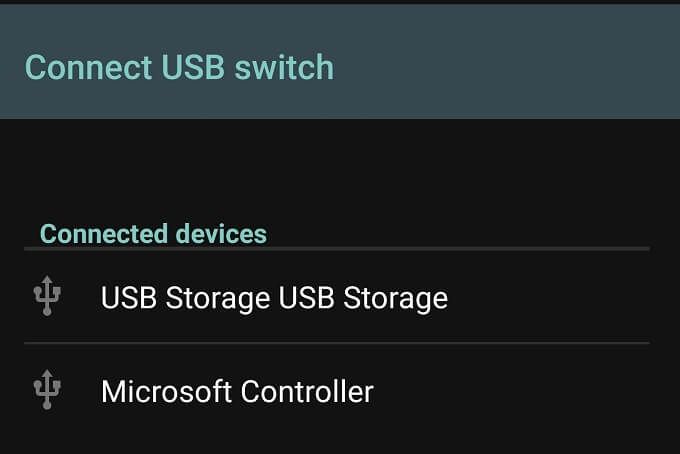
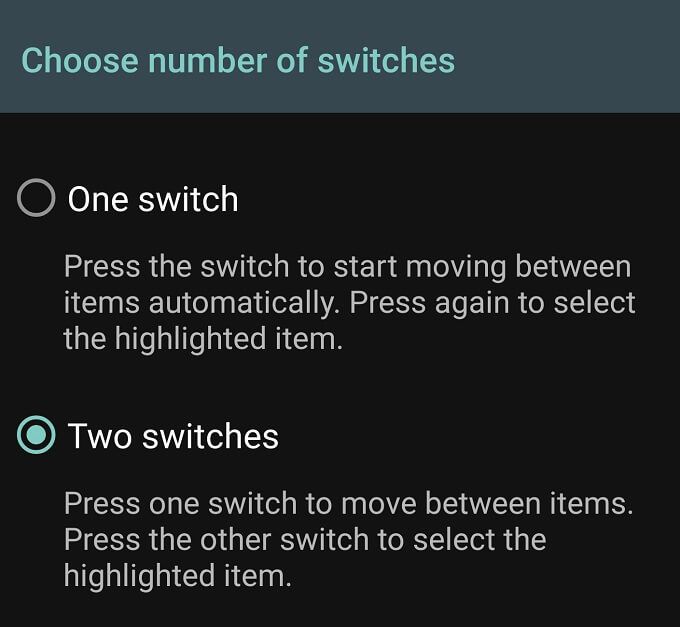
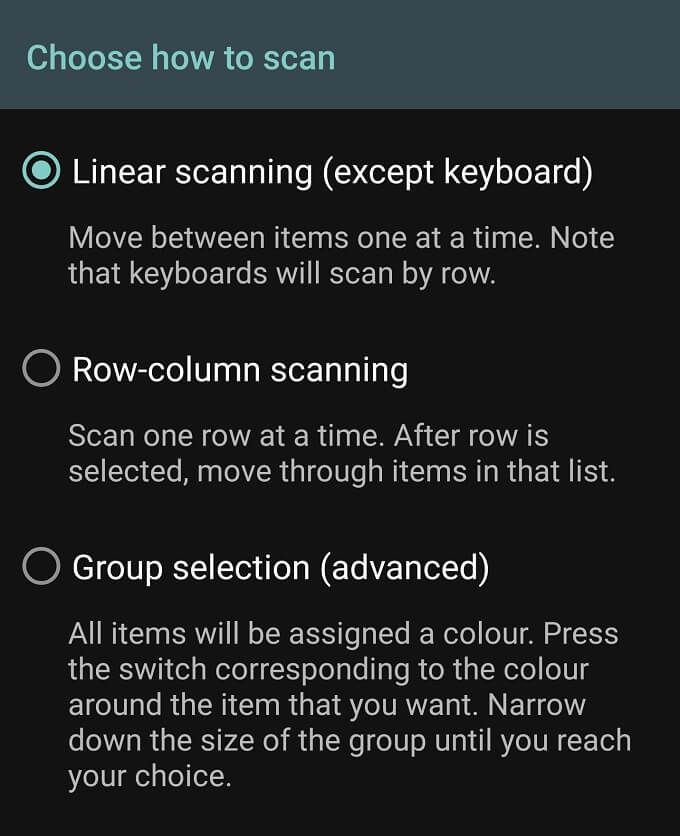
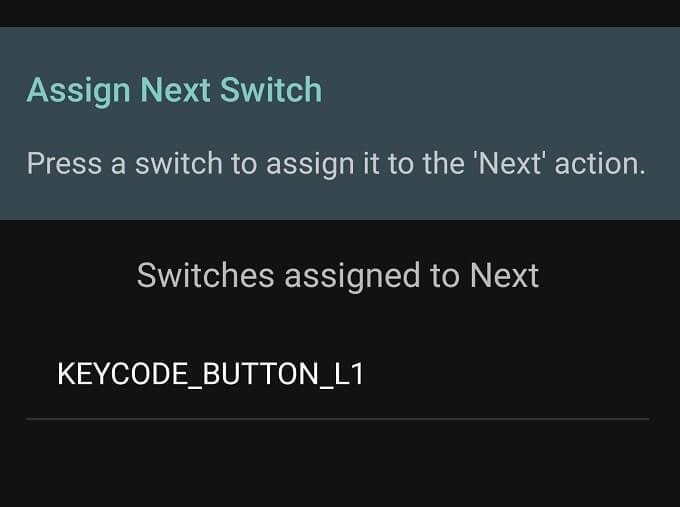
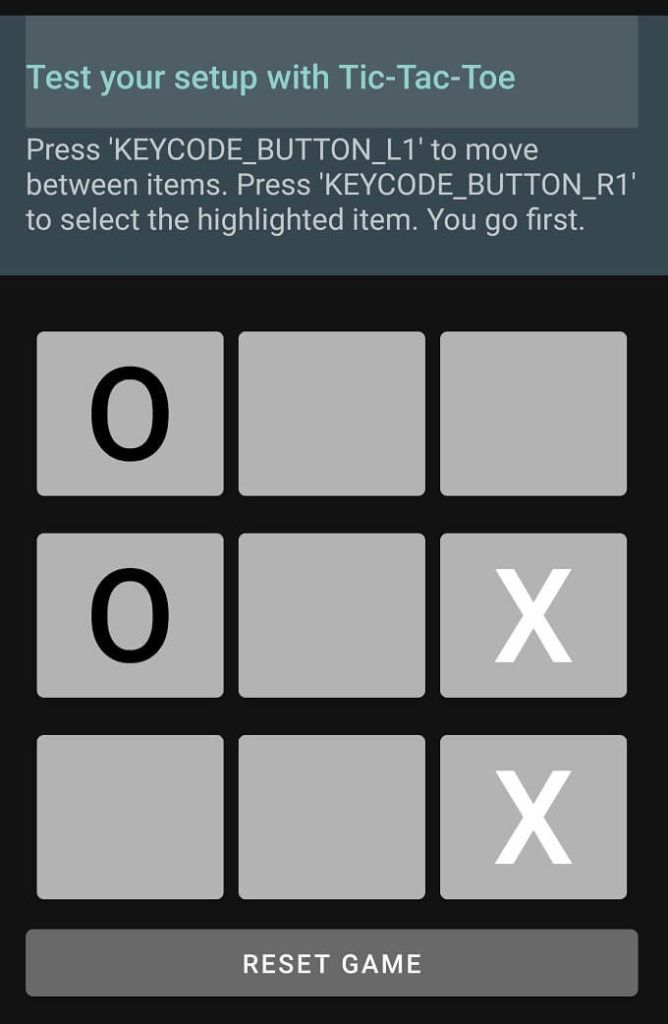
Kullandık telefona USB aracılığıyla bağlanan standart bir Xbox One S denetleyici. Anahtar Erişimi bunu hemen algıladı ve her iki anahtar işlevini de cihazdaki herhangi bir düğmeye atayabildik.
Kurulum işleminin sonunda, anahtarlarla bir tic-tac-toe oyunu oynayabilirsiniz. her şeyin olması gerektiği gibi çalıştığından emin olun.
Seç ve Dinle Nasıl Kullanılır
Erişilebilirlik araçları altında Seç ve Dinle'yi etkinleştirdikten sonra tek yapmanız gereken ekrandaki herhangi bir öğeye dokunmaktır. Görüntülerdeki metin ve metin çalışır ve öğe gruplarını seçmek için parmağınızı sürükleyebilirsiniz. Ekrandaki her şeyi söyleyen bir oynat düğmesi de var.
Daha da iyisi, kamera uygulamasını açıp kamerayı herhangi bir şeye yöneltebilirsiniz. Ardından Seç ve Dinle, kameranızın baktığı her metni yüksek sesle okur. Etkinleştirmek için kamera uygulamasındayken erişilebilirlik düğmesine dokunmanız yeterli.
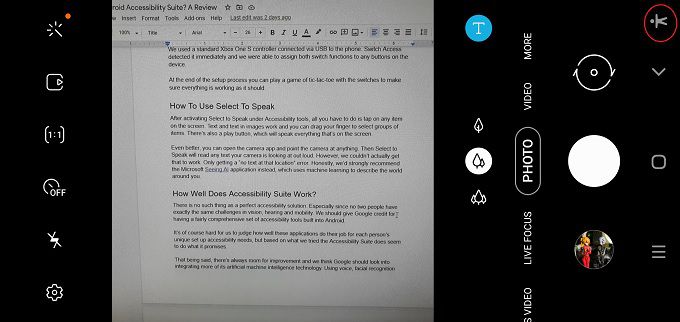
Ancak, bunu gerçekten çalıştıramadık. Yalnızca "o konumda metin yok" hatası alıyorum. Açıkçası, bunun yerine çevrenizdeki dünyayı tanımlamak için makine öğrenimini kullanan Microsoft AI Görmek uygulamasını şiddetle tavsiye ederiz. Yalnızca metin değil, nesneler de.
Android Erişilebilirlik Paketi Ne Kadar İyi Çalışır?
Mükemmel erişilebilirlik çözümü diye bir şey yoktur. Özellikle de iki kişi görme, işitme ve hareketlilik konusunda aynı zorluklara sahip olmadığından. Android'de yerleşik olarak oldukça kapsamlı bir erişilebilirlik araçlarına sahip olduğu için Google'a kredi vermeliyiz.
Bu uygulamaların her bir kişinin benzersiz kurulum ve erişilebilirlik ihtiyaçları için işlerini ne kadar iyi yaptığını yargılamak bizim için zor, ancak denediklerimize dayanarak Erişilebilirlik Paketi vaat ettiklerini yapıyor gibi görünüyor.
Bununla birlikte, iyileştirme için her zaman yer vardır ve Google'ın daha fazla yapay makine zekası teknolojisini entegre etmesi gerektiğini düşünüyoruz. Bu nispeten basit erişilebilirlik araçlarını geliştirmek için ses, yüz tanıma ve tahmin teknolojilerini kullanma.
Bununla birlikte, esasen herhangi bir USB kontrol cihazını bir Android cihazla kullanabilmeniz etkileyici, bu da pek çok kişinin hazır cihazları ucuza alabileceği ve çok sınırlı hareket kabiliyetine sahip birine erişim sağlayabileceği anlamına geliyor.